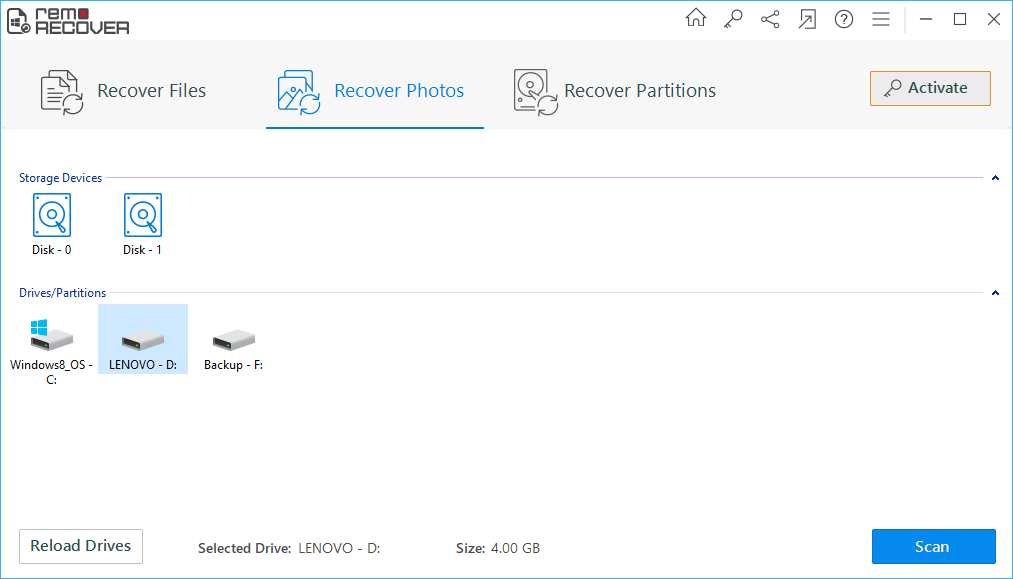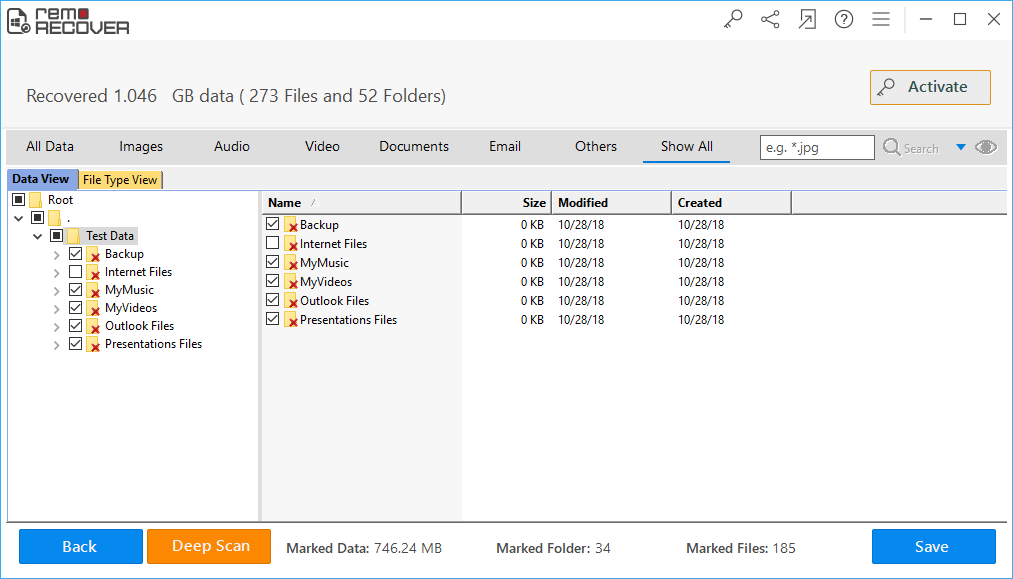Wat is een JPEG-bestand?
JPEG is het meest gebruikte formaat voor het opslaan van foto's in digitale camera's en zelfs voor transmissiedoeleinden. Het is een van de meest geprefereerde formaten omdat het heel weinig opslagruimte vereist. Ongeacht hoe vaak JPEG-bestanden worden gebruikt, ze kunnen om verschillende redenen vaak worden verwijderd of verloren gaan. Het kan buitengewoon frustrerend zijn als u een JPG-afbeeldingsbestand verliest dat geen back-ups heeft. Gelukkig kun je verwijderde JPG bestanden terughalen met behulp van Remo Photo Recovery-software. Lees dit artikel tot het einde om te weten hoe u JPG-herstel kunt uitvoeren met zeer eenvoudige stappen.
Let op: Beide JPEG en JPG verwijzen naar hetzelfde fotoformaat. Beschouw dit niet als twee verschillende fotoformaten. Daarom worden beide termen in dit informatieve artikel door elkaar gebruikt. U kunt meer leren over verschillen tussen JPEG en JPG hier.
Per ongeluk uw JPG-bestanden verwijderd? Worden uw JPG-bestanden verwijderd vanwege een virusactiviteit? Of zijn uw JPG-bestanden verloren gegaan door corruptie / slechte sectoren / formatteren van het opslagapparaat? Hoe het ook zij, gebruik Remo Photo Recovery-software om JPEG-bestanden van SD-kaarten, interne en externe harde schijven, USB-sticks en meer te herstellen. Bekijk nu de gratis proefperiode!
Bewezen tips om succesvol te zijn verwijderde of verloren JPEG bestanden terughalen volledig
- Wanneer een JPEG-bestand van uw opslagapparaat of camera wordt verwijderd, moet u het gebruik onmiddellijk stopzetten. Dit is om te voorkomen dat nieuwe bestanden op de plaats van de vorige JPEG-bestanden worden overschreven.
- Probeer geen afbeeldingen op te slaan op de partitie of het opslagstation waarvan u de JPG-bestanden hebt verwijderd
- Installeer geen nieuwe toepassingen op het systeem, tenzij het een JPEG-herstelprogramma is dat wordt gebruikt voor herstel
Met deze belangrijke punten in gedachten, ga je gang en installeer Remo Recover Software om JPEG-bestanden effectief te herstellen. Remo Foto Herstel software is geladen met sterke scanalgoritmen om uw schijf te crawlen, naar verwijderde JPG-bestanden te zoeken en ze op te halen. Met de demo-versie van deze software kunt u de prestaties controleren voordat u voor een betaalde versie gaat.
Hoe kan ik verwijderde JPEG bestanden terughalen?
Downloaden, installeer en start Remo Foto Herstel Software op uw computer. Verbind het opslagstation van waaruit u de verwijderde JPG bestanden terughalen. Als u uw JPEG-afbeelding van het interne opslagstation van de computer bent kwijtgeraakt, volgt u de onderstaande stappen.
Stap 1: Klik op Recover Photos, selecteer het opslagstation waarvan u de JPEG-afbeelding wilt herstellen en klik vervolgens op Scannen.
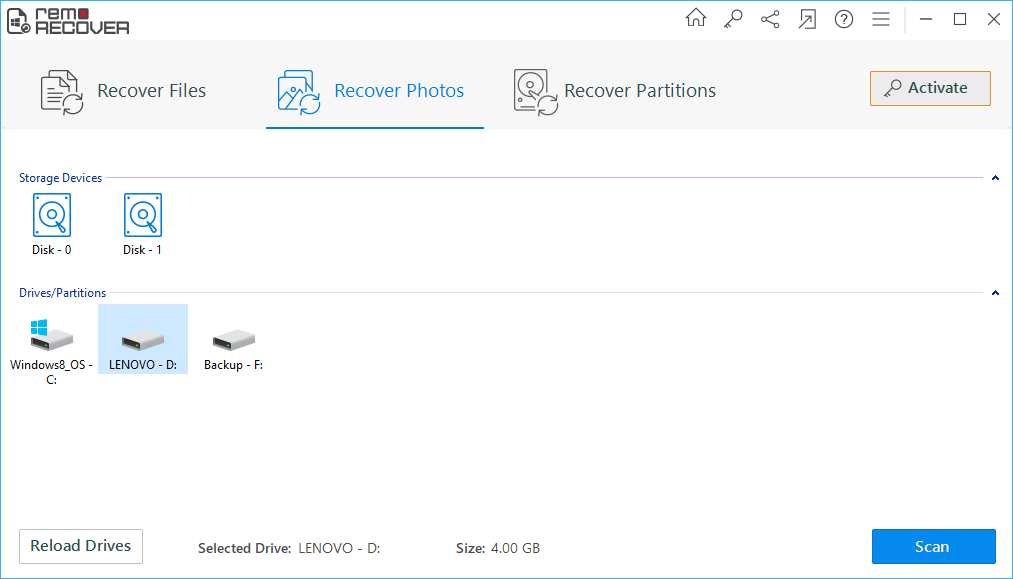
Stap 2: Wacht tot de herstelde JPEG-afbeeldingen worden weergegeven in File Type View of Data View nadat de scan is voltooid.
Stap 3: Dubbelklik op de herstelde JPG-afbeelding om preview het en controleer de kwaliteit voordat u doorgaat met opslaan.
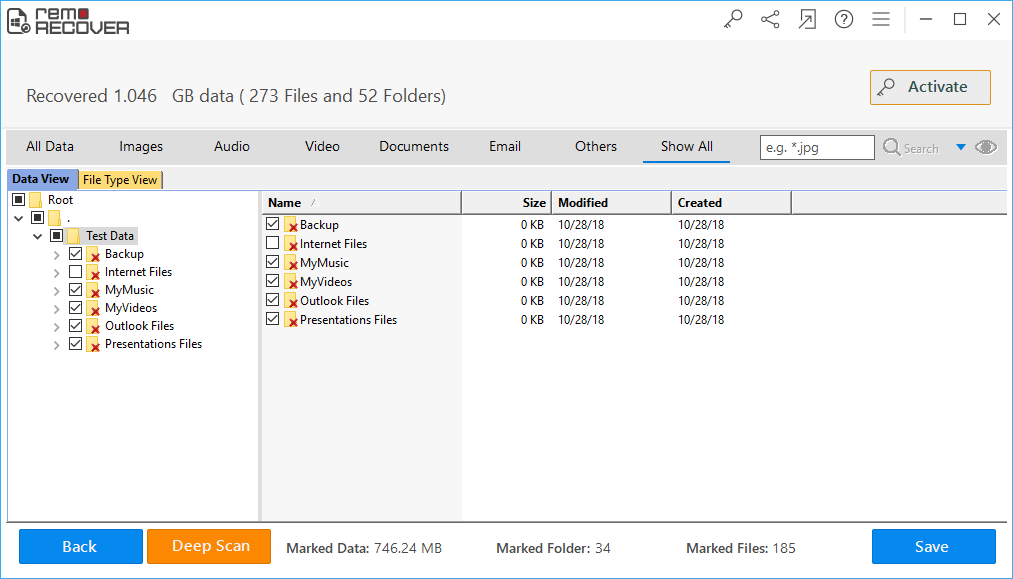
Als u tevreden bent met de kwaliteit en het JPEG-herstelproces, klikt u op Save en volg dan het verdere proces om de herstelde JPG-afbeeldingen met succes op te slaan.
Waarom zou u Remo Photo Recovery Software kiezen om JPEG-afbeeldingen te herstellen?
- Een eenvoudige en voor zichzelf sprekende interface zodat zelfs de meest beginnende computergebruiker een soepel JPG-herstel kan uitvoeren
- Geweldig hulpprogramma om JPEG-bestanden te herstellen van SD-kaart, interne / externe harde schijven, andere geheugenkaarten (MMC, XD, CF), USB-drives enz.
- Remo Photo Recovery-tool kan in alle omstandigheden worden gebruikt, zoals per ongeluk verwijderen van camera of opslagapparaat; in geval van corruptie, virusaanvallen, formatteren van geheugenkaart of andere opslagapparaten
- Handig, zelfs als u dat probeert Hoe Foto's Uit De Prullenbak Te Herstellen?
- Niet alleen JPG-bestanden, de software laat je ook toe GIF herstellen, PNG, TIF, JPEG, 3GP, MP3, MP4 en andere mediabestanden.
- Wordt geleverd met een gratis Preview optie waarmee u herstelde JPEG-bestanden vooraf kunt bekijken voordat u de software aanschaft
- De tool herstelt soepel RAW-afbeeldingen van Nikon D3200 en andere digitale fototoestellen of camcorders wanneer ze worden verwijderd of verloren gaan. Daarnaast helpt de software u ook verwijderde picasa-foto's herstellen.
- Deze software werkt in Windows XP, Vista, 7, 8, Windows 10 etc. en nieuwe versies van Macintosh-systemen zoals MacOS High Sierra, Sierra, El Capitan, Yosemite, Lion, Leopard, Snow Leopard enzovoort
Dingen om in gedachten te houden na het verliezen van JPEG-bestanden
Wanneer je Hoe kan Ik Verwijderde Foto’s Terughalen?, vergeet niet om het opslagstation niet te gebruiken en snel gebruik te maken van Remo Photo Recovery-software JPEG herstellen.Het wordt sterk aangeraden dat hoe eerder u verwijderde jpg bestanden herstellen,hoe groter de kans op een succesvol herstel van JPEG-afbeeldingen.